在现代商业环境中,发票管理是企业财务工作中不可或缺的一部分。随着电子发票的普及,越来越多的企业选择使用PDF格式的发票进行存档和管理。然而,面对大量的发票,如何高效地进行打印和管理成为了一个重要的问题。本文将为您详细介绍如何使用票票帮发票管理工具,将两张PDF发票合并打印到一张A4纸上,帮助您提升工作效率。

票票帮是一款专业的发票管理工具,旨在帮助用户高效、便捷地处理发票。其发票合并打印功能尤为突出,能够满足用户在发票打印过程中的各种需求。通过票票帮,您可以轻松实现批量上传、合并打印等操作,节省时间和纸张,降低企业运营成本。
1. 访问【票票帮官网】
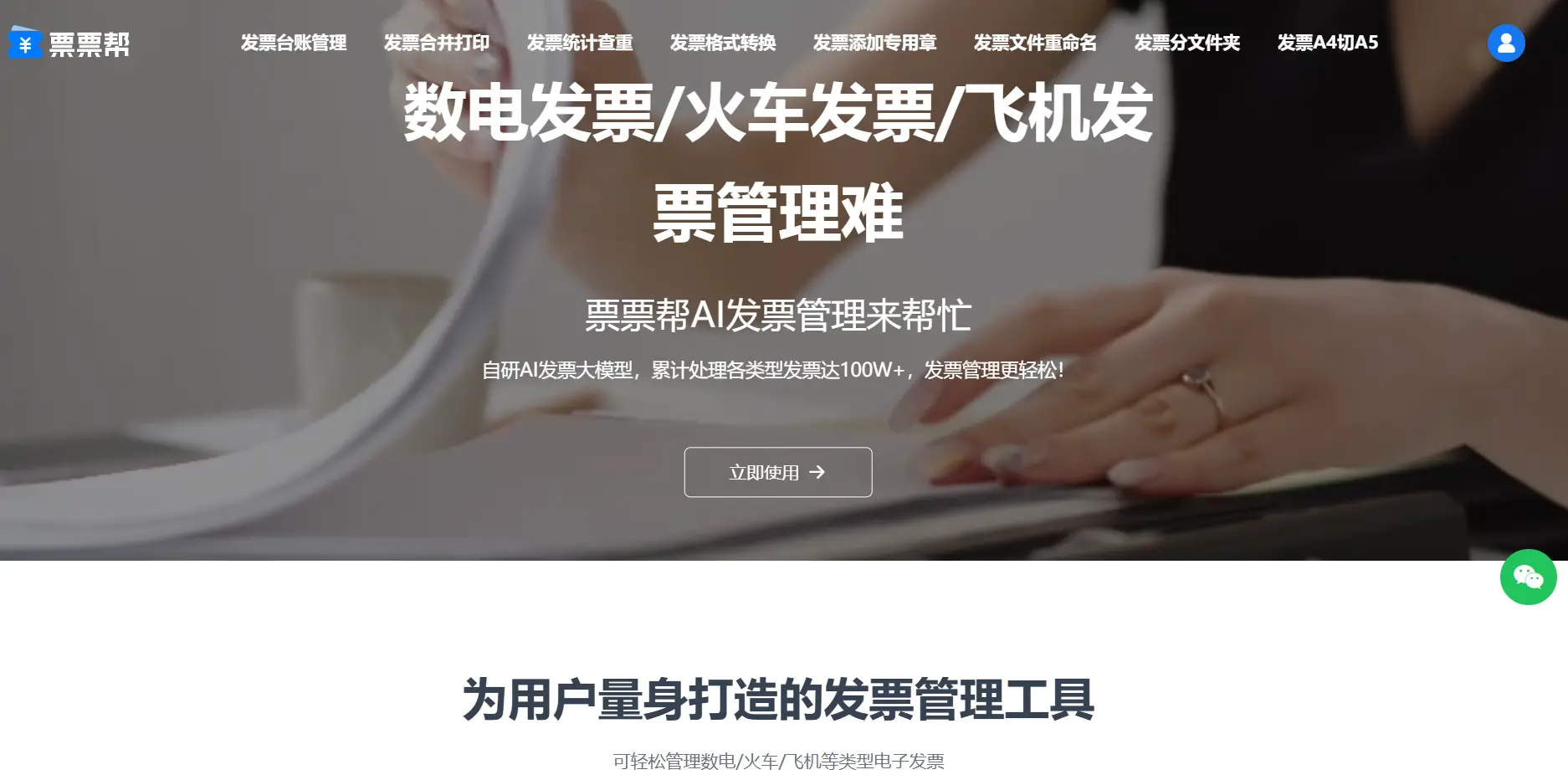
首先,您需要访问票票帮的官方网站。您可以在浏览器中输入“票票帮”进行搜索,或者直接输入官网地址。进入网站后,您将看到一个简洁明了的首页,提供了多种发票管理功能。
2. 点击首页【发票合并打印】功能
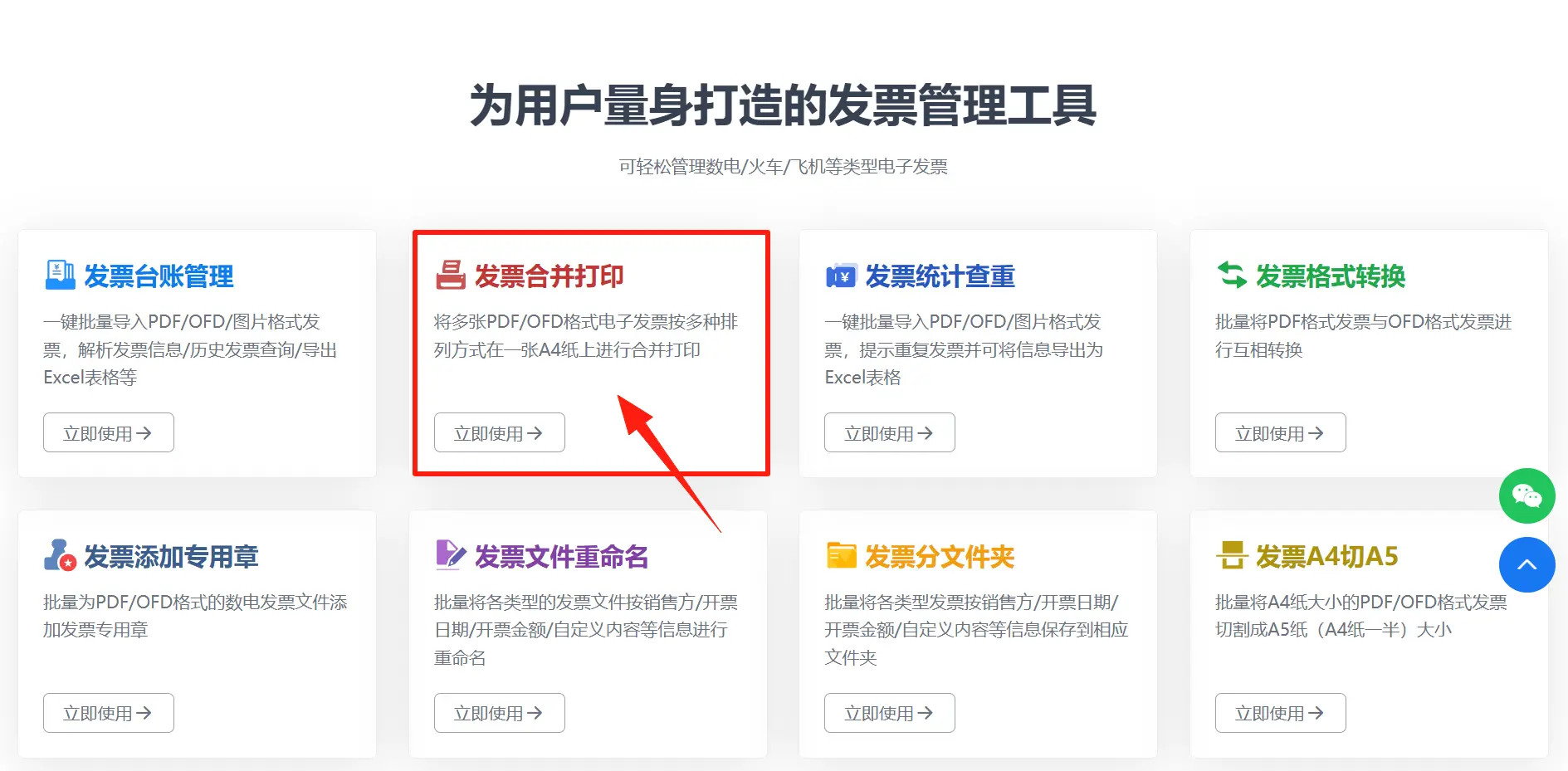
在首页,您会找到“发票合并打印”功能的入口。点击该功能后,系统将引导您进入发票合并打印的操作界面。在这里,您将能够进行批量上传发票文件的操作。
3. 批量上传发票文件
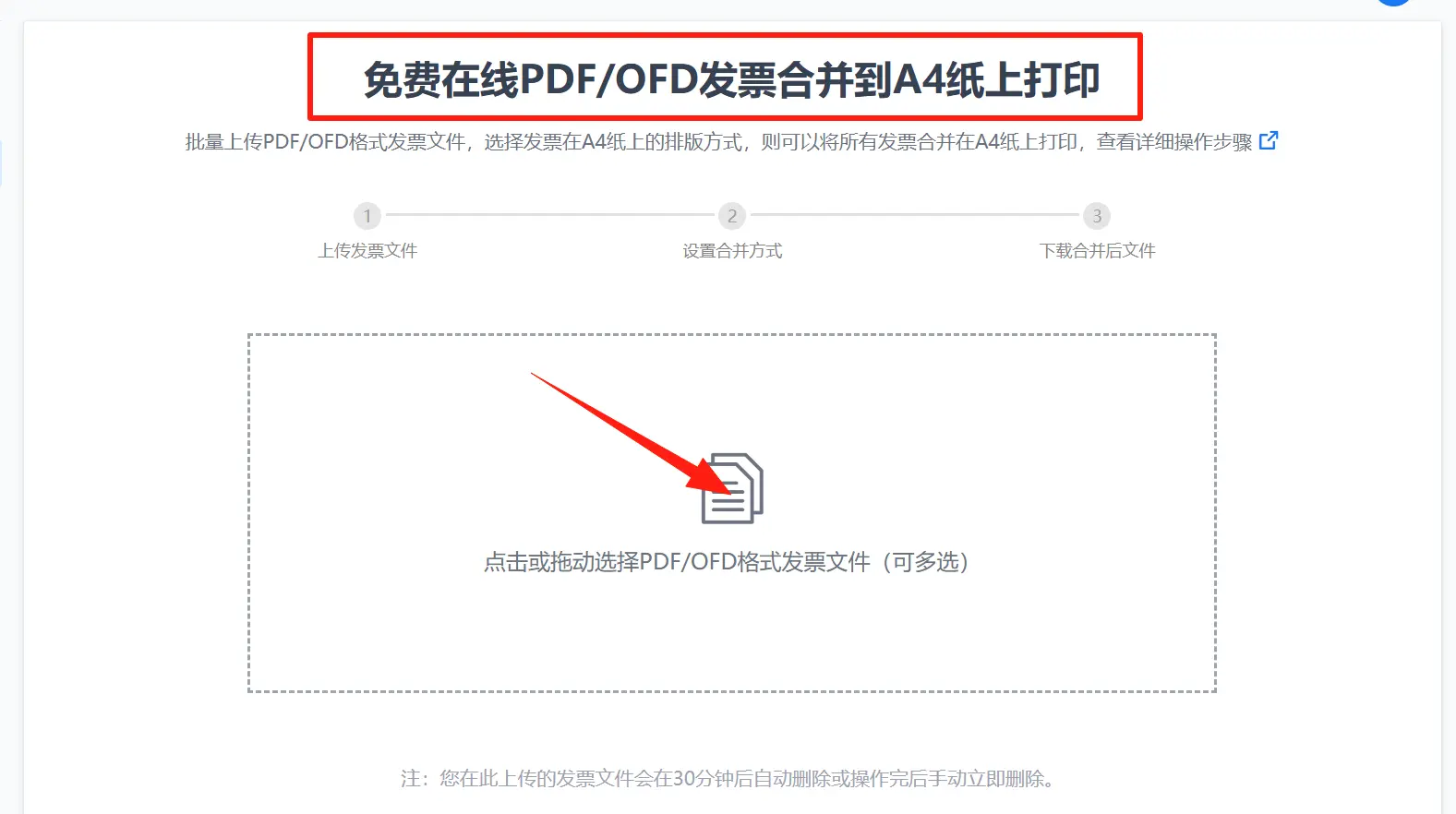
在发票合并打印界面,您会看到一个“上传文件”的按钮。点击该按钮,您可以选择需要合并打印的PDF发票文件。支持批量上传,您可以一次性选择多张发票进行处理。上传完成后,系统会自动识别文件,并为后续的合并打印做好准备。
4. 设置打印排版

上传完发票后,您需要进行打印排版设置。票票帮提供了多种排版选项,您可以根据自己的需求选择合适的排版方式。为了将两张发票打印到一张A4纸上,您可以选择“2合1”排版选项。此时,系统将自动调整发票的大小和位置,以确保两张发票能够完美地合并在一张A4纸上。
5. 点击合并
完成排版设置后,您只需点击“合并”按钮,系统将开始处理您的请求。合并过程通常只需几秒钟,具体时间取决于您上传的发票数量和文件大小。合并完成后,您将看到一个下载链接,点击该链接即可下载合并后的PDF文件。
6. 下载合并文件
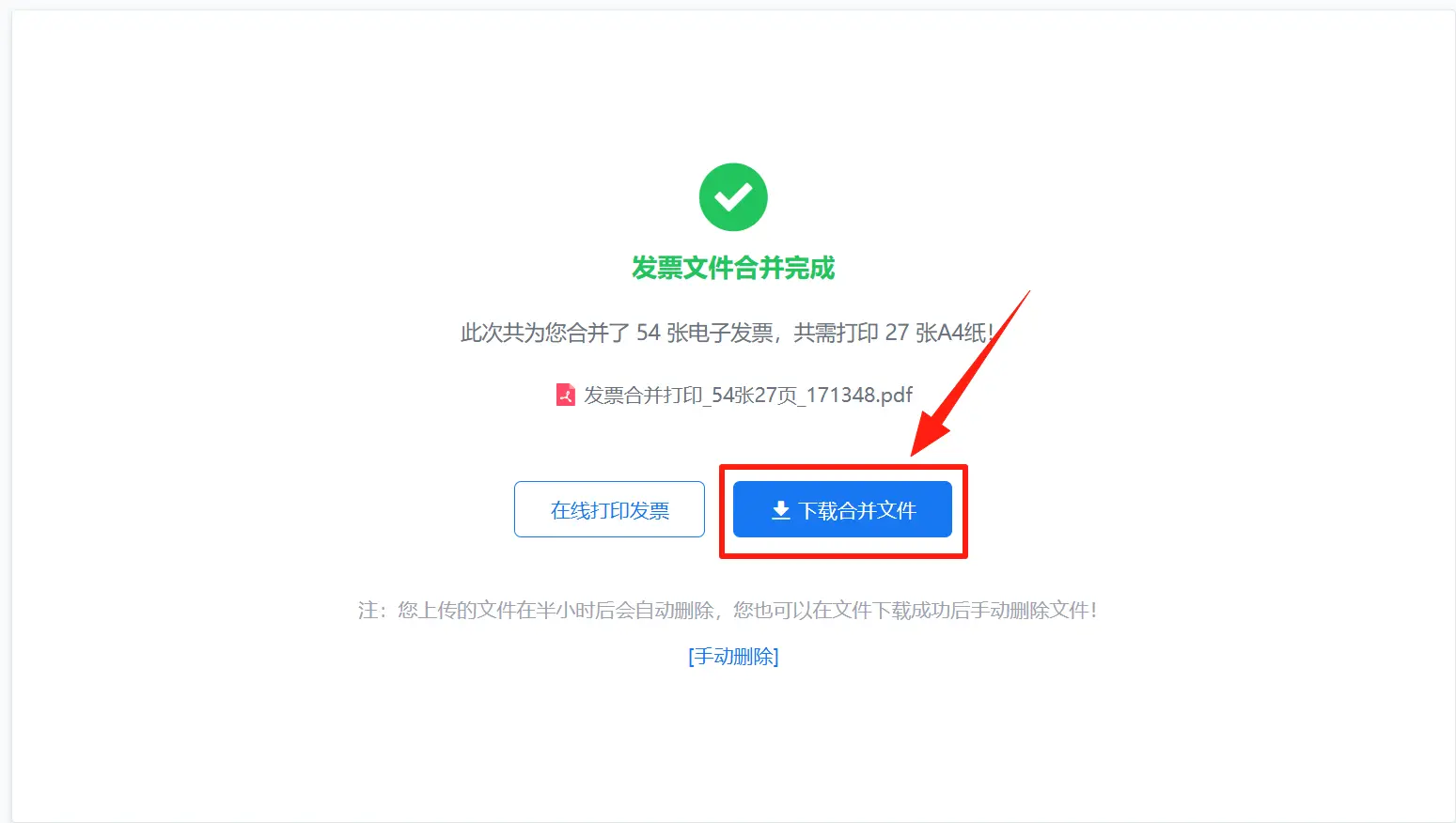
下载合并后的PDF文件后,您可以直接进行打印。打开下载的文件,选择打印选项,确保打印机设置为A4纸张,点击“打印”即可。这样,您就成功将两张PDF发票打印到一张A4纸上了。
除了发票合并打印功能,票票帮还提供了多种实用的发票管理工具。例如:
发票查询:用户可以通过票票帮快速查询历史发票记录,方便管理和查找。
发票导出:支持将发票导出为多种格式,方便存档和分享。
发票分类管理:用户可以根据不同的项目或客户对发票进行分类管理,提高工作效率。
通过以上步骤,您可以轻松地使用票票帮将两张PDF发票合并打印到一张A4纸上。这不仅提高了发票打印的效率,还节省了纸张,符合现代企业的环保理念。票票帮作为一款专业的发票管理工具,致力于为用户提供更便捷、高效的发票管理体验。
如果您还没有尝试过票票帮的发票合并打印功能,不妨【立即访问票票帮官网】,体验这一高效的发票管理工具。无论是小型企业还是大型企业,票票帮都能为您的发票管理提供强有力的支持。让我们一起提升工作效率,轻松应对发票管理的挑战吧!